Otázka
Problém: Jak opravit chybu Bluetooth „Zkontrolujte PIN a zkuste se připojit znovu“ ve Windows 10?
Ahoj, potřebuji pomoc s připojením a chybou PIN. Nemohu spárovat zařízení Bluetooth a zobrazuje se mi chyba Zkontrolujte PIN. Se zařízením není žádný problém, protože má baterie, funguje správně. Najdu kus v nastavení, ale když se je pokusím spárovat po okně Připojování, zobrazí se „Zkontrolujte PIN a zkuste se znovu připojit“. objeví se chyba. Formulář PIN se nezobrazuje, takže proces neprobíhá tak, jak by měl. Můžete mi pomoci vyřešit toto, abych mohl zařízení normálně spárovat?
Vyřešená odpověď
„Zkontrolujte PIN a zkuste se připojit znovu“ Chyba Bluetooth v systému Windows je hlášena poměrně často a v mnoha případech se týká klávesnice Bluetooth.
[1] Jakmile je zařízení smazáno a uživatel jej chce znovu připojit k počítači, spárování nemůže proběhnout. Pokus o připojení k zařízení přes nastavení končí chybou a dlouhým procesem párování zařízení.Problém může být frustrující, protože k problému dochází z ničeho nic a proces se nenačítá tak, jak by měl. Když se deaktivuje možnost Bluetooth nebo dojde k poškození některých konkrétních souborů v systému, funkce jako tato selžou. Samozřejmě, pokud na počítači používáte Windows 10, může za to nedávná chybná aktualizace.[2]
V mnoha případech lze problém vyřešit restartováním stroje, takže všechny funkce běží jako obvykle. Jiné důvody, proč je problém přítomen, mohou zahrnovat některé hlubší systémové problémy. V systému Windows 10 se může zobrazit chyba „Zkontrolujte PIN a zkuste se připojit znovu“, aniž byste si všimli, že ostatní funkce systému také selhávají.
Problém s chybou je neustálé opakování, ale situaci lze opravit. Tento problém by neměl souviset s žádnými vážnými problémy, jako jsou kybernetické hrozby nebo malware.[3] Některé z důvodů však mohou vyžadovat zvláštní řešení. Chyba může nastat, když párování není správné. Pokud se tedy pokusíte spárovat zařízení, které již bylo připojeno dříve, problém může spočívat v problémech se softwarem nebo hardwarem.
Další věc, kterou jsme již zmínili - deaktivovaná možnost pro připojení Bluetooth může způsobit problém s novým párováním. Pokud je váš počítač v režimu Letadlo, tato připojení také nemohou nastat. WiFi, NFC, Bluetooth, mobilní a další připojení se v takovém režimu deaktivují. Pokud se pokusíte problém vyřešit a selžete, možná budete chtít spustit ReimagePračka Mac X9 zkontrolovat poškození souborů a opravit funkce potřebné pro normální výkon počítače. Pokud tyto rychlé možnosti neposkytují výsledky, zkuste opravit chybu Bluetooth „Zkontrolujte PIN a zkuste se připojit znovu“ ve Windows pomocí níže uvedeného průvodce.
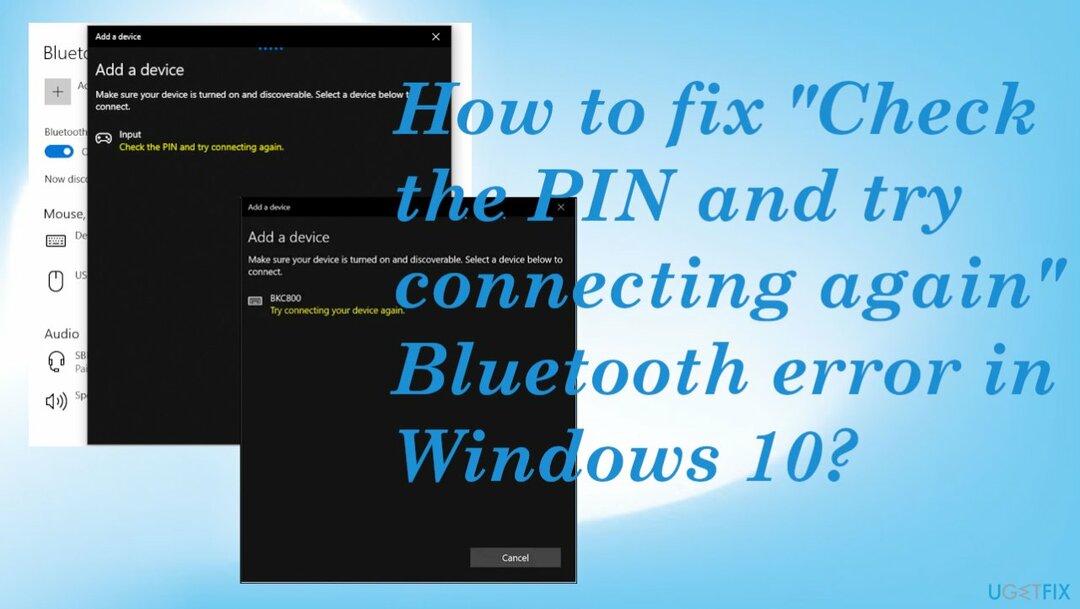
#1 Vymazat registr
Chcete-li opravit poškozený systém, musíte si zakoupit licencovanou verzi Reimage Reimage.
- lis Klávesa Windows + R společně otevřít běh příkazové pole.
- Typ regedit a klikněte OK.
- Přejděte do následujícího umístění v editoru registru:
HKEY_USERS\\.DEFAULT\\Software\\Microsoft\\Okna\\Současná verze\\Bluetooth\\VýjimkaDB\\Adresy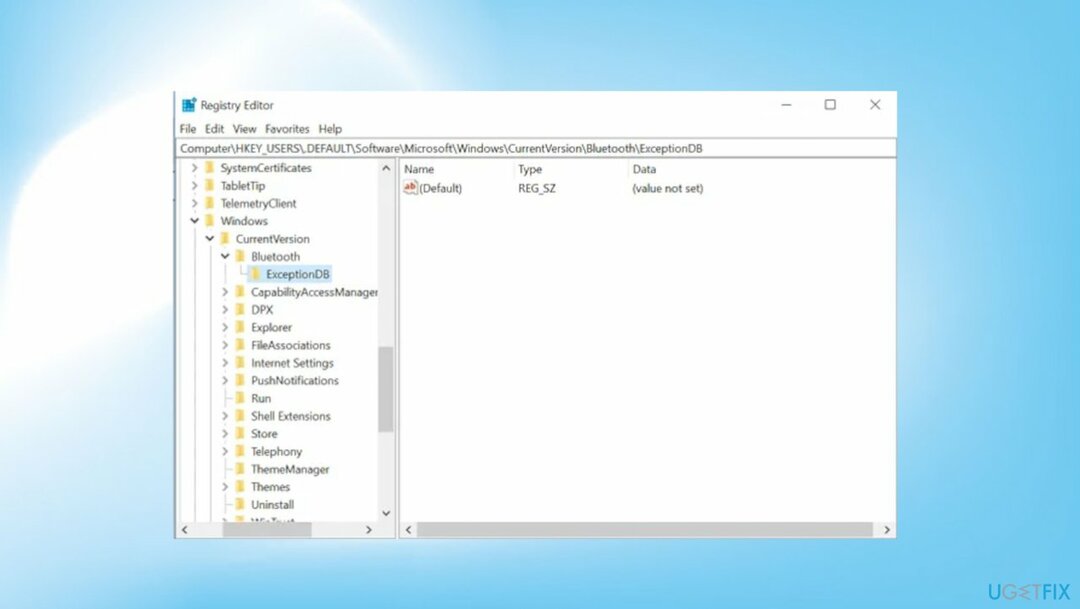
- Rozšířit Adresy a vymazat složku uvnitř.
- Zkuste zařízení spárovat znovu.
#2 Odstraňte problémy
Chcete-li opravit poškozený systém, musíte si zakoupit licencovanou verzi Reimage Reimage.
- lis Klávesa Windows + I klíčem k otevření nastavení.
- Klikněte na Aktualizace a zabezpečení.
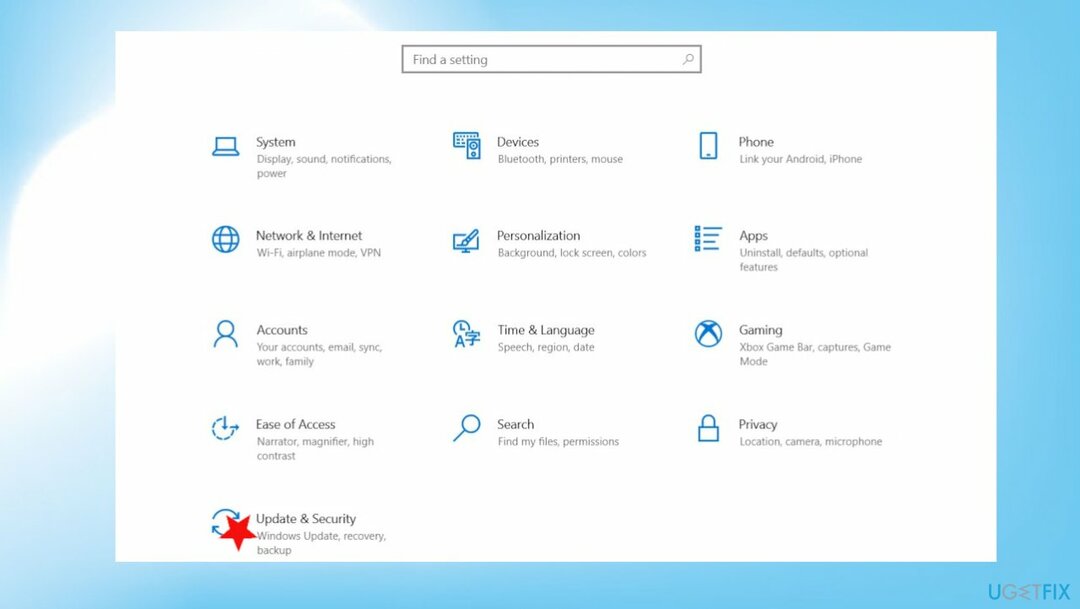
- Lokalizovat Odstraňte problémy.
- Klikněte Další nástroje pro odstraňování problémů.
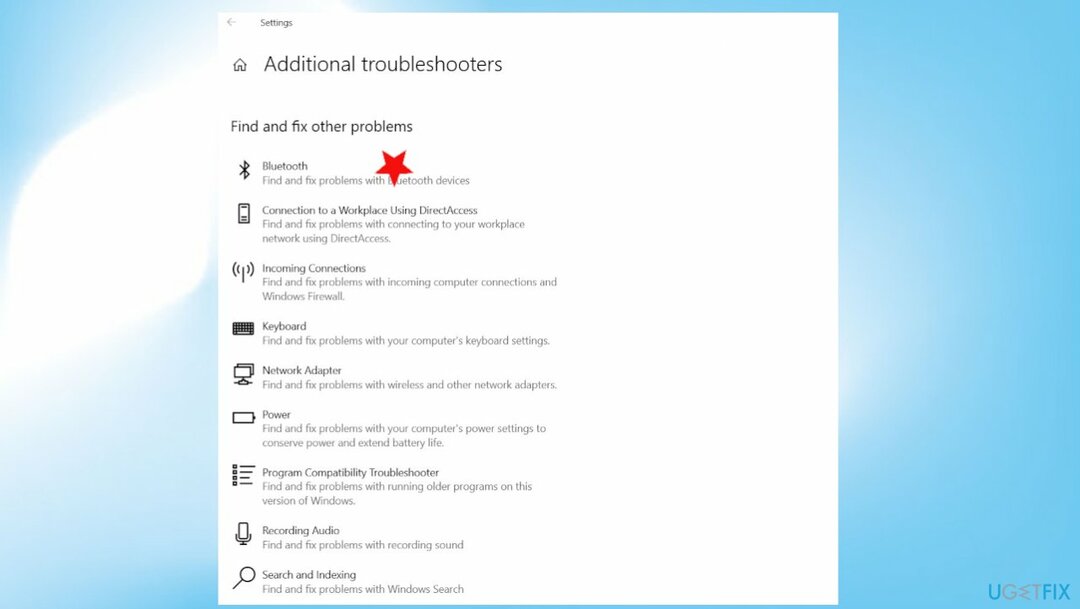
- Nalézt Možnost Bluetooth.
- Při odstraňování problémů postupujte podle pokynů na obrazovce
#3 Použijte průvodce párováním
Chcete-li opravit poškozený systém, musíte si zakoupit licencovanou verzi Reimage Reimage.
- lis Klávesa Windows + R spolu.
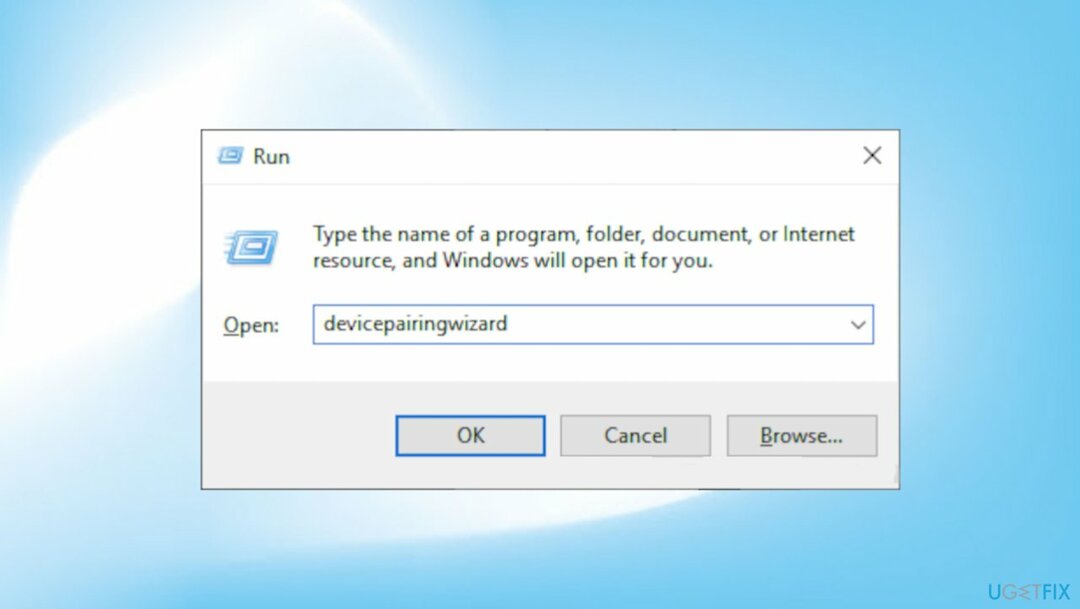
- Typprůvodce párováním zařízení v něm a klikněte OK.
- Počkejte nějakou dobu, než se zařízení objeví.
- Vyberte zařízení Bluetooth, které chcete přidat.
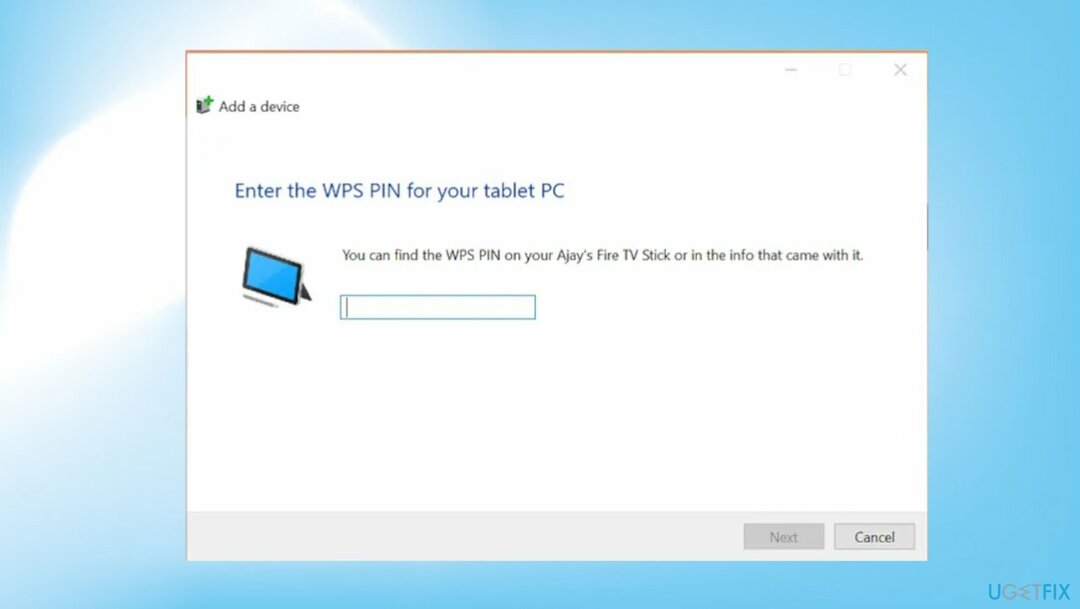
- Zobrazí se formulář s přístupovým kódem.
- Zadejte kód ze zařízení Bluetooth.
- lis Vstupte.
#4 Přeinstalujte nebo aktualizujte ovladače Bluetooth
Chcete-li opravit poškozený systém, musíte si zakoupit licencovanou verzi Reimage Reimage.
- Klepněte na Win + X klíče pro otevření Správce zařízení.
- Dále vyhledejte Bluetooth zařízení a klikněte pravým tlačítkem.
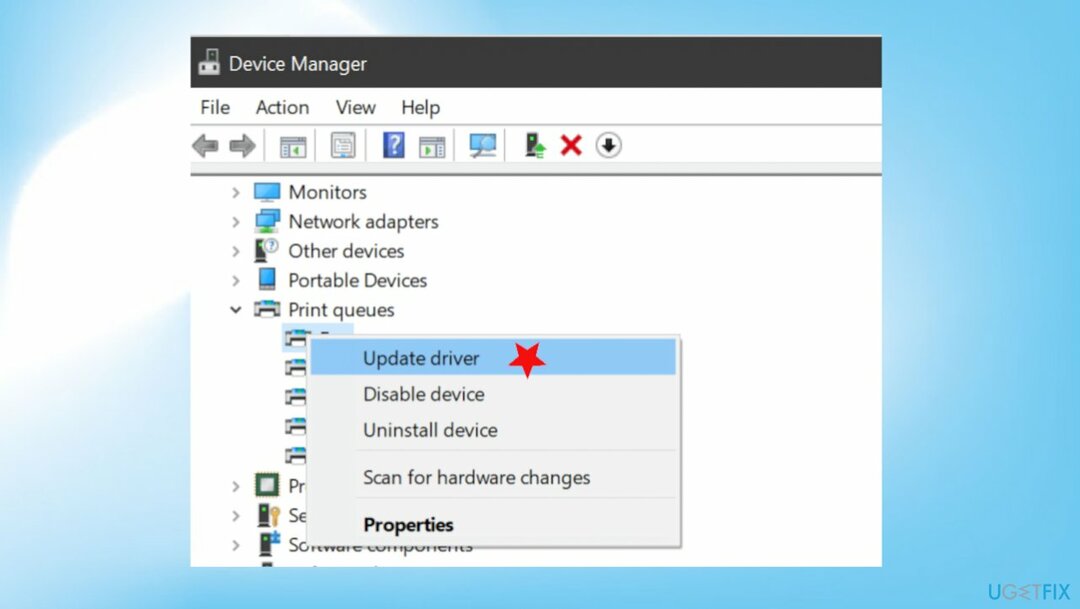
- Vyberte možnost Aktualizujte ovladač.
- Vyberte možnost Automaticky vyhledat aktualizovaný software ovladače.

Opravte své chyby automaticky
Tým ugetfix.com se snaží ze všech sil pomoci uživatelům najít nejlepší řešení pro odstranění jejich chyb. Pokud se nechcete potýkat s technikami ruční opravy, použijte automatický software. Všechny doporučené produkty byly testovány a schváleny našimi profesionály. Nástroje, které můžete použít k opravě chyby, jsou uvedeny níže:
Nabídka
Udělej to teď!
Stáhnout FixŠtěstí
Záruka
Udělej to teď!
Stáhnout FixŠtěstí
Záruka
Pokud se vám nepodařilo opravit chybu pomocí Reimage, kontaktujte náš tým podpory a požádejte o pomoc. Sdělte nám prosím všechny podrobnosti, o kterých si myslíte, že bychom měli vědět o vašem problému.
Tento patentovaný proces opravy využívá databázi 25 milionů součástí, které mohou nahradit jakýkoli poškozený nebo chybějící soubor v počítači uživatele.
Chcete-li opravit poškozený systém, musíte si zakoupit licencovanou verzi Reimage nástroj pro odstranění malwaru.

Chcete-li zůstat zcela anonymní a zabránit ISP a vládu před špionáží na vás, měli byste zaměstnat Soukromý přístup k internetu VPN. Umožní vám připojit se k internetu a přitom být zcela anonymní šifrováním všech informací, zabránit sledovačům, reklamám a také škodlivému obsahu. A co je nejdůležitější, zastavíte nelegální sledovací aktivity, které NSA a další vládní instituce provádějí za vašimi zády.
Při používání počítače se mohou kdykoli vyskytnout nepředvídané okolnosti: počítač se může vypnout v důsledku výpadku proudu, a Může se objevit modrá obrazovka smrti (BSoD) nebo náhodné aktualizace systému Windows, když jste na pár dní odešli pryč minut. V důsledku toho může dojít ke ztrátě vašich školních úkolů, důležitých dokumentů a dalších dat. Na uzdravit se ztracené soubory, můžete použít Data Recovery Pro – prohledává kopie souborů, které jsou stále dostupné na vašem pevném disku, a rychle je obnovuje.